HL-2070N
FAQ & Fehlerbehebung |

HL-2070N
Datum: 01.08.2018 Kennnummer: faq00002656_001
Ich kann nicht von meinem Computer aus über das Netzwerk drucken. (Für Windows)
Bitte befolgen Sie den Schritten unten um diesen Fehler zu beheben:
Schritt 1: Überprüfen Sie die Verbindung
-
Verifizieren Sie dass das LAN Kabel und das Stromkabel richtig am Brother Gerät angeschlossen ist. Wenn das Stromkabel an einer USV oder Stromschiene angeschlossen ist, entfernen Sie es von diesem Anschluss und schliessen Sie es direkt am Stecker ein.
-
Überprüfen Sie, ob Ihr Brother Gerät und der PC über ein Peer-to-Peer Netzwerk verbunden sind. Es gibt keinen zentralen Server welcher den Datenzugriff oder die Druckerfreigabe kontrolliert.
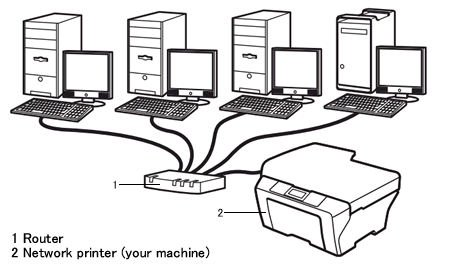
- Überprüfen Sie ob das Link Lämpchen am Router oder Hub an ist oder blinkt.
Schritt 2: Starten Sie den Router oder Hub neu
Versuchen Sie den Router oder Hub neu zu starten.
Schritt 3: Überprüfen Sie die Firewall Einstellungen
Wenn eine Firewall auf Ihrem Computer aktiv ist, kann es sein, dass sie die erforderliche Netzwerkverbindung ablehnt. Deaktivieren Sie die Firewall auf Ihrem Computer und versuchen Sie, die Treiber neu zu installieren.
Ändern Sie vorübergehend Ihre Firewall-/Sicherheitseinstellungen, um eine Netzwerkverbindung zu ermöglichen.
Die Firewall/Sicherheitssoftware Ihres Computers kann den Aufbau der Netzwerkverbindung verhindern. Wenn Sie Firewall-bezogene Benachrichtigungen erhalten, empfehlen wir, die Sicherheitseinstellungen auf Ihrem Computer vorübergehend zu ändern, um die Verbindung herzustellen.
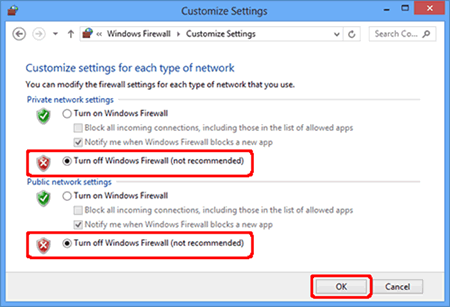
WICHTIG
- Bevor Sie die Firewall deaktivieren, stellen Sie sicher, dass die gewünschten Änderungen für Ihr Netzwerk geeignet sind. Brother übernimmt keine Verantwortung für die Folgen der Deaktivierung der Firewall.
- Wenn Sie fertig sind, stellen Sie sicher, dass Sie die Firewall wieder einschalten.
Schritt 4: Herunterladen und Ausführen des Network Connection Repair Tool
Brother hat ein Dienstprogramm entwickelt, das bei der Wiederherstellung der Druckfähigkeit mit minimaler Benutzerinteraktion hilft. Dieses Dienstprogramm findet und aktualisiert automatisch die IP-Adresse Ihres Brother-Geräts in Ihrem Druckertreiber, wodurch Ihre Druckfähigkeit wiederhergestellt wird.
Wenn Sie nach dem Ändern der Firewall-Einstellungen immer noch Probleme haben, wenden Sie sich bitte an den Brother-Kundendienst unter "Kontakt".
Relevante FAQ
DCP-310CN, DCP-315CN, DCP-7010, DCP-7025, HL-2030, HL-2040, HL-2070N, HL-2150N, HL-3040CN, HL-5350DN, HL-5380DN, MFC-410CN, MFC-425CN, MFC-5860CN, MFC-620CN, MFC-7225N, MFC-7420, MFC-7820N
Wenn Sie weitere Unterstützung benötigen, wenden Sie sich an den Brother-Kundendienst:
Rückmeldung zum Inhalt
Bitte beachten Sie, dass dieses Formular nur für Rückmeldungen verwendet wird.